صيغة إكسل: حساب الوقت الصافي مع استراحة في جدول زمني

بشكل عام، عند حساب وقت العمل، يجب استبعاد وقت الاستراحة. في هذا البرنامج التعليمي، يتم تقديم صيغة تستخدم دالة MOD لحساب الوقت الصافي مع الاستراحات في Excel.
إذا كنت ترغب في متابعة هذا البرنامج التعليمي، يرجى تنزيل جدول البيانات المثال.
الصيغة العامة:
| MOD(نهاية_العمل-بداية_العمل,1)-MOD(نهاية_الاستراحة-بداية_الاستراحة,1) |
المعاملات
| بداية_العمل: الوقت الذي يبدأ فيه العمل. |
| نهاية_العمل: الوقت الذي ينتهي فيه العمل. |
| بداية_الاستراحة: الوقت الذي يبدأ فيه الاستراحة. |
| نهاية_الاستراحة: الوقت الذي ينتهي فيه الاستراحة. |
كيف تعمل هذه الصيغة
هنا جدول يحتوي على وقت العمل ووقت الاستراحة، يرجى استخدام الصيغة أدناه لحساب الوقت الصافي.
| =MOD(C6-B6,1)-MOD(E6-D6,1) |
اضغط Enter للحصول على الوقت الصافي.
ثم اسحب مقبض التعبئة التلقائية فوق الخلايا لحساب الوقت الصافي.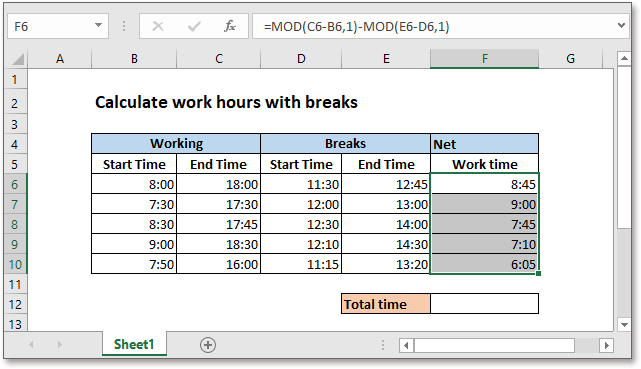
التفسير
دالة MOD تُرجع باقي قسمة عددين. على سبيل المثال، MOD(8,3)=2.
في هذه الحالة، يجب أن تكون قيمة الوقت عددًا عشريًا، مما سيبقى كما هو عند القسمة على 1 باستخدام دالة MOD.
على سبيل المثال، =MOD(C6-B6,1)=10:00= 0.416666667، ثم =MOD(E6-D6,1)=1:15= 0.052083333. الآن
=MOD(C6-B6,1)-MOD(E6-D6,1)
=10:00-1:15
=8:45
ملاحظة
1) إذا كنت بحاجة إلى حساب الوقت الصافي الإجمالي، استخدم الصيغة
=SUM(F6:F10)
ملاحظة: يكون ناتج الجمع تلقائيًا بصيغة h:mm. لفهم النتيجة بسهولة، يمكنك تغييرها إلى صيغة الوقت 37:30:55.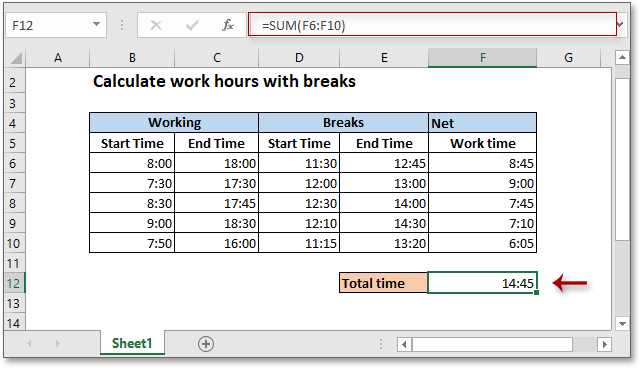
2) إذا كان الجدول الزمني يسجل أوقات الدخول والخروج المنفصلة لوردية واحدة كما هو موضح أدناه، يمكنك استخدام الصيغة التالية:
MOD(نهاية_العمل1-بداية_العمل1,1)-MOD(نهاية_العمل2-بداية_العمل2,1)
=MOD(C17-B17,1)+MOD(E17-D17,1)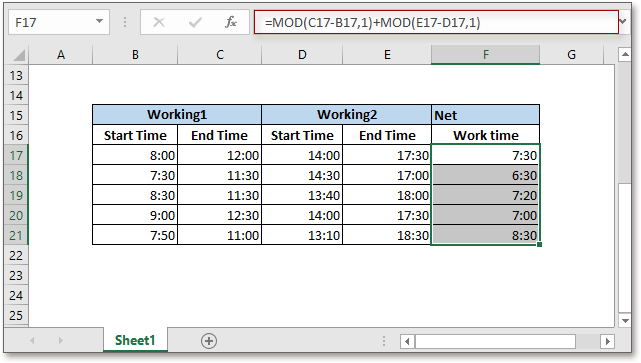
الصيغ ذات الصلة
- حساب أجر العمل الإضافي
في هذا البرنامج التعليمي، يتم عرض جدول زمني يسرد ساعات العمل، ويقدم صيغة لحساب أجر العمل الإضافي. - توزيع النقاط بناءً على وقت التأخير
يقدم هذا البرنامج التعليمي دليلًا واضحًا حول كيفية استخدام دالة IF لتوزيع النقاط بناءً على وقت التأخير في Excel. - حساب الأيام المتبقية بين تاريخين
هنا، يقدم هذا البرنامج التعليمي صيغة لحساب الأيام المتبقية بسرعة بين تاريخين. - صيغة إكسل: إضافة أشهر إلى تاريخ
يقدم صيغ لإضافة أشهر إلى تاريخ معين في Excel، ويشرح كيفية عمل هذه الصيغ.
الدوال ذات الصلة
- دالة IF في إكسل
اختبار الشروط المحددة، ثم إرجاع القيم المقابلة. - دالة VALUE في إكسل
تحويل النص إلى رقم. - دالة MONTH في إكسل
تُستخدم دالة MONTH للحصول على الشهر كرقم صحيح (من 1 إلى 12) من التاريخ. - دالة DAY في إكسل
تقوم دالة DAY بالحصول على اليوم كرقم (من 1 إلى 31) من التاريخ. - دالة YEAR في إكسل
تقوم دالة YEAR بإرجاع السنة بناءً على التاريخ المعطى بتنسيق الرقم التسلسلي المكون من 4 أرقام.
أفضل أدوات إنتاجية للمكتب
Kutools لـ Excel - يساعدك على التميز عن الآخرين
🤖 مساعد KUTOOLS AI: ثورة في تحليل البيانات بناءً على: تنفيذ ذكي | توليد أكواد | إنشاء صيغ مخصصة | تحليل البيانات وإنشاء الرسوم البيانية | استدعاء وظائف Kutools… الميزات الشائعة: البحث، تمييز أو تحديد المكررات | حذف الصفوف الفارغة | دمج الأعمدة أو الخلايا بدون فقدان البيانات | التقريب بدون صيغة ... VLookup فائق: معايير متعددة | قيم متعددة | عبر أوراق متعددة | مطابقة غامضة... قائمة منسدلة متقدمة: قائمة منسدلة سهلة | قائمة منسدلة تعتمد على أخرى | قائمة منسدلة متعددة الخيارات... مدير الأعمدة: إضافة عدد معين من الأعمدة | نقل الأعمدة | تبديل حالة رؤية الأعمدة المخفية | مقارنة الأعمدة لتحديد الخلايا المتشابهة والخلايا المختلفة ... الميزات البارزة: التركيز على الشبكة | عرض التصميم | شريط الصيغ المحسن | مدير المصنفات وأوراق العمل | مكتبة النص التلقائي (Auto Text) | منتقي التاريخ | دمج بيانات الأوراق | فك/تشفير الخلايا | إرسال رسائل البريد الإلكتروني عبر القوائم | مرشح متقدم | تصفية خاصة (تصفية الخلايا التي تحتوي على خط عريض/مائل/يتوسطه خط...) ... أفضل 15 مجموعة أدوات: 12 أداة نص (إضافة نص، حذف الأحرف ...) | 50+ نوع من الرسوم البيانية (مخطط جانت ...) | 40+ صيغ عملية (حساب العمر بناءً على تاريخ الميلاد ...) | 19 أداة إدراج (إدراج رمز الاستجابة السريعة، إدراج صورة من المسار ...) | 12 أداة تحويل (تحويل الأرقام إلى كلمات، تحويل العملة ...) | 7 أدوات دمج وتقسيم (دمج متقدم للصفوف، تقسيم خلايا Excel ...) | ... والمزيد
استخدم Kutools باللغة التي تفضلها – يدعم الإنجليزية، الإسبانية، الألمانية، الفرنسية، الصينية، وأكثر من 40 لغة أخرى!Kutools لـ Excel يحتوي على أكثر من 300 ميزة، مما يضمن أن ما تحتاج إليه هو مجرد نقرة واحدة بعيدًا...
Office Tab - تمكين القراءة والتحرير بتبويبات في Microsoft Office (يشمل Excel)
- ثانية واحدة للتبديل بين العشرات من المستندات المفتوحة!
- قلل المئات من نقرات الماوس يوميًا، وقل وداعًا لآلام الماوس.
- يزيد من إنتاجيتك بنسبة 50% عند عرض وتحرير مستندات متعددة.
- يجلب التبويبات الفعالة إلى Office (يشمل Excel)، تمامًا مثل Chrome و Edge و Firefox.
أفضل أدوات إنتاجية للمكتب
Kutools لـ Excel - يساعدك على التميز عن الآخرين
| 🤖 | مساعد KUTOOLS AI: ثورة في تحليل البيانات بناءً على: تنفيذ ذكي | توليد أكواد | إنشاء صيغ مخصصة | تحليل البيانات وإنشاء الرسوم البيانية | استدعاء وظائف Kutools… |
| الميزات الشائعة: البحث، تمييز أو تحديد المكررات | حذف الصفوف الفارغة | دمج الأعمدة أو الخلايا بدون فقدان البيانات | التقريب بدون صيغة ... | |
| VLookup فائق: معايير متعددة | قيم متعددة | عبر أوراق متعددة | مطابقة غامضة... | |
| قائمة منسدلة متقدمة: قائمة منسدلة سهلة | قائمة منسدلة تعتمد على أخرى | قائمة منسدلة متعددة الخيارات... | |
| مدير الأعمدة: إضافة عدد معين من الأعمدة | نقل الأعمدة | تبديل حالة رؤية الأعمدة المخفية | مقارنة الأعمدة لتحديد الخلايا المتشابهة والخلايا المختلفة ... | |
| الميزات البارزة: التركيز على الشبكة | عرض التصميم | شريط الصيغ المحسن | مدير المصنفات وأوراق العمل | مكتبة النص التلقائي (Auto Text) | منتقي التاريخ | دمج بيانات الأوراق | فك/تشفير الخلايا | إرسال رسائل البريد الإلكتروني عبر القوائم | مرشح متقدم | تصفية خاصة (تصفية الخلايا التي تحتوي على خط عريض/مائل/يتوسطه خط...) ... | |
| أفضل 15 مجموعة أدوات: 12 أداة نص (إضافة نص، حذف الأحرف ...) | 50+ نوع من الرسوم البيانية (مخطط جانت ...) | 40+ صيغ عملية (حساب العمر بناءً على تاريخ الميلاد ...) | 19 أداة إدراج (إدراج رمز الاستجابة السريعة، إدراج صورة من المسار ...) | 12 أداة تحويل (تحويل الأرقام إلى كلمات، تحويل العملة ...) | 7 أدوات دمج وتقسيم (دمج متقدم للصفوف، تقسيم خلايا Excel ...) | ... والمزيد |
Kutools لـ Excel يحتوي على أكثر من 300 ميزة، مما يضمن أن ما تحتاج إليه هو مجرد نقرة واحدة بعيدًا...
Office Tab - تمكين القراءة والتحرير بتبويبات في Microsoft Office (يشمل Excel)
- ثانية واحدة للتبديل بين العشرات من المستندات المفتوحة!
- قلل المئات من نقرات الماوس يوميًا، وقل وداعًا لآلام الماوس.
- يزيد من إنتاجيتك بنسبة 50% عند عرض وتحرير مستندات متعددة.
- يجلب التبويبات الفعالة إلى Office (يشمل Excel)، تمامًا مثل Chrome و Edge و Firefox.